
Priporočljivo: Kako zagnati Linux GUI aplikacije v operacijskem sistemu Windows 10
Kot veste, prihaja Windows 10 Anniversary Update Bash na Ubuntu konzoli , ki uporabniku omogoča dostop in zagon aplikacij Ubuntu Windows 10. Bash Namenjen konzoliranim aplikacijam in storitvam ter vam omogoča, da z trikom zaženete tudi aplikacije GUI. V tem članku bomo pogledali, kako izvajati ukaz Linux neposredno iz vrstice cmd.exe v operacijskem sistemu Windows 10.
V operacijskem sistemu Windows 10 lahko izpustite potrebo po ločeni konzoli za Bash v Ubuntuju in zaženete določen ukaz ali niz ukazov neposredno iz ukazne vrstice. To je bilo mogoče zahvaljujoč implementaciji Bash-a na Ubuntu.
Bash konzolo lahko zaženete z naslednjo datoteko:
To je konzola, ki podpira več argumentov ukazne vrstice. Ogledate si jih lahko z izvajanjem ukaza:
Zaključek -pomoč izgleda takole:bash - pomagati
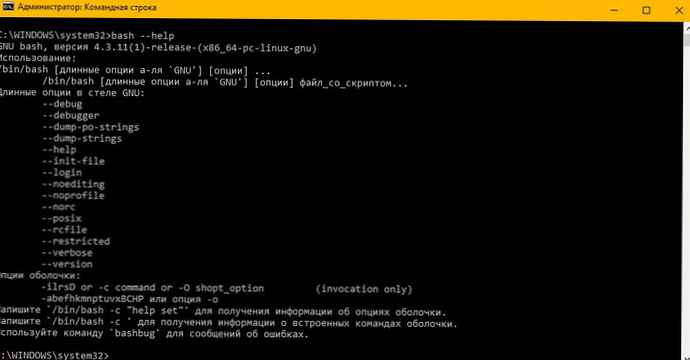
Kot je razvidno iz hitre pomoči, lahko ukaz Linux prikličete neposredno z naslednjo skladnjo:
bash -c "linux ukaz"
Naslednji primer prikazuje to sposobnost:
bash -c "lsb_release -a"
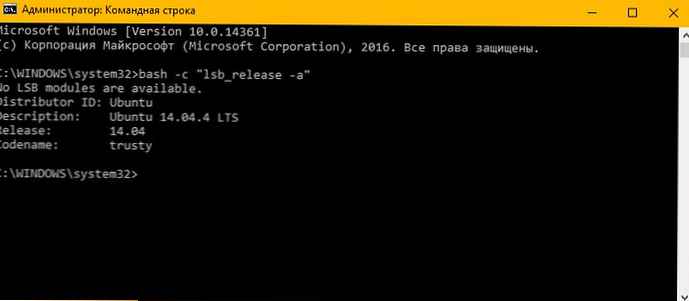
Tu je nekaj ukazov Linux, ki jih je mogoče izvesti neposredno iz ukaznega poziva Windows 10.
Informacije o sistemu
- bash -c "lsb_release -a" - Oglejte si različico Ubuntu
- bash -c "uname -r" - Preverite različico jedra
- bash -c "uname -a" - Oglejte si vse informacije o jedru
- bash -c "lok" - prikažite svojo računalniško arhitekturo
- bash -c "mačka / proc / cpuinfo" - Informacije o CPU-ju
- bash -c "mačka / proc / meminfo" - preverite porabo pomnilnika
- bash -c "df" - informacije o uporabi diska
- bash -c "uptime" - čas delovanja od trenutka vključitve
- bash -c "uname -a" - Oglejte si informacije o jedru











